Cómo actualizar el último software para su dispositivo móvil Galaxy
Samsung pública periódicamente actualizaciones de software. Las actualizaciones aportan nuevas funciones y más seguridad a tu dispositivo. Samsung recomienda mantener actualizado el software de tu dispositivo y hacer una copia de seguridad de los datos importantes antes de realizar la actualización.
Nota:
- Asegúrate de que la batería sea suficiente para poder actualizar tu galaxy.
- En algunos teléfonos, puede decir 'Actualizaciones del sistema' en lugar de 'Actualización de software'.
- Dependiendo de la versión de tu software, puede ser necesario repetir este proceso varias veces.
- Las capturas de pantalla y el menú del dispositivo pueden variar según el modelo del dispositivo y la versión del software.
Buscar actualizaciones de software



Si ya tienes el software actualizado, la información de la última actualización se mostrara a continuación.
Se proporcionan actualizaciones de seguridad para fortalecer la seguridad de tu dispositivo y proteger tu información personal.
Para mas información visita https://117.p.syniva.es/pe/security/

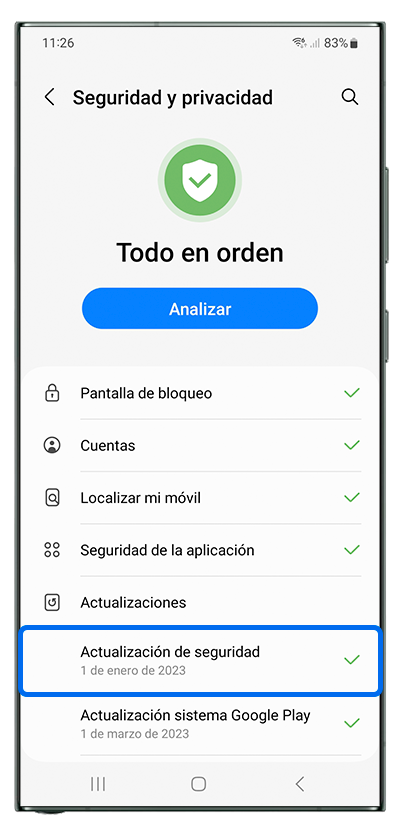
Puedes ver la versión del software de tu dispositivo y buscar actualizaciones.
Nota: El sitio web solo admite algunos idiomas.
Smart Switch no solo es ideal para transferir datos, sino que también es una manera fácil de actualizar el software de tu dispositivo. Cuando abras Smart Switch en tu PC o Mac con Windows, verás una opción para actualizar a una nueva versión de software si hay una disponible.
Paso 1. Conecta tu dispositivo a tu computadora usando el cable USB provisto con tu dispositivo.
Paso 2. Abre Smart Switch en tu PC.
Paso 3. Si hay una actualización de software disponible, Smart Switch te solicitará automáticamente que actualices el software o muestre una opción para actualizar.
Paso 4. Toca Actualizar y sigue las instrucciones en pantalla para descargar los archivos necesarios y completar el proceso de actualización.
Nota:
- Asegúrate de que tu teléfono o tableta esté cargado al menos al 20 por ciento antes de continuar la actualización.
- No desconectes el cable USB ni uses tu dispositivo hasta que se complete la actualización.
- Tu teléfono o tableta pueden encenderse y apagarse durante el proceso de actualización.
Si estas experimentando un comportamiento inusual en tu Smartphone Samsung, Tabletas o Wearables, puedes enviarnos una pregunta en la aplicación de Samsung Members.
Esto nos permite ver más de cerca lo que está sucediendo. Los datos se anonimizan y solo se conservan durante la investigación. Obtén más información sobre cómo enviar un informe de error a través de la aplicación Cómo usar la app Samsung Members.
Gracias por tus comentarios
Por favor responda todas las preguntas.





